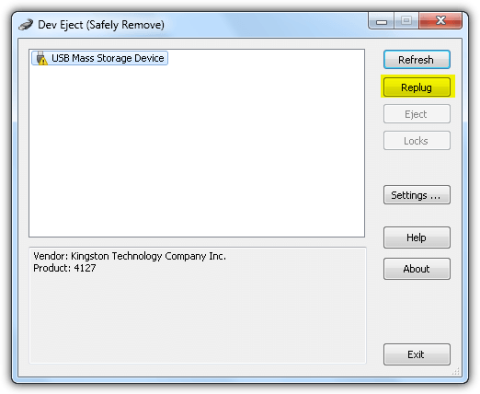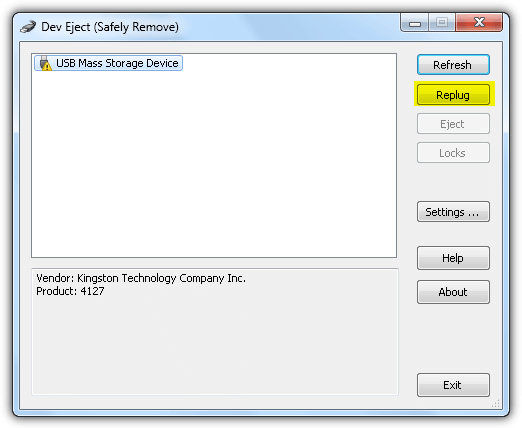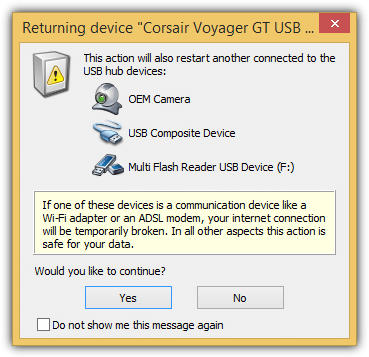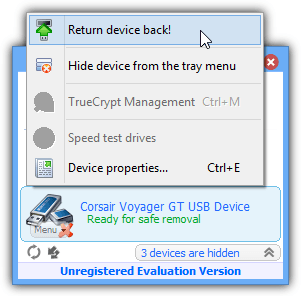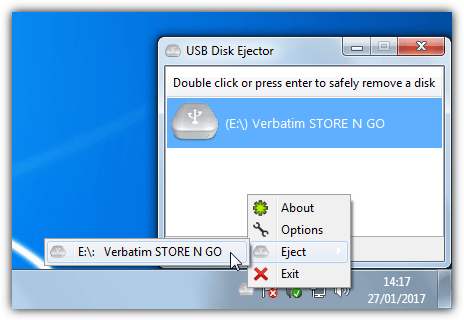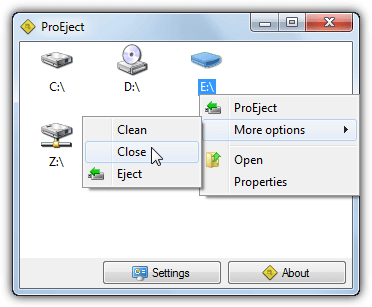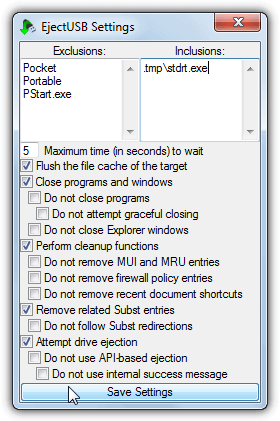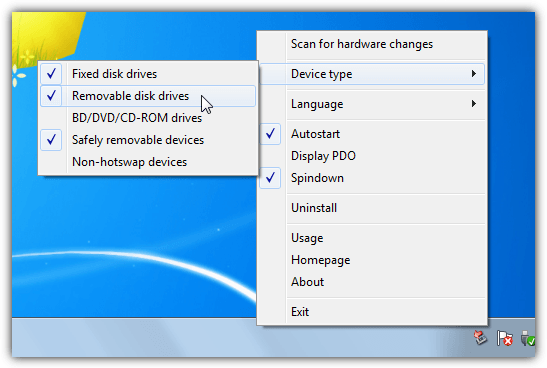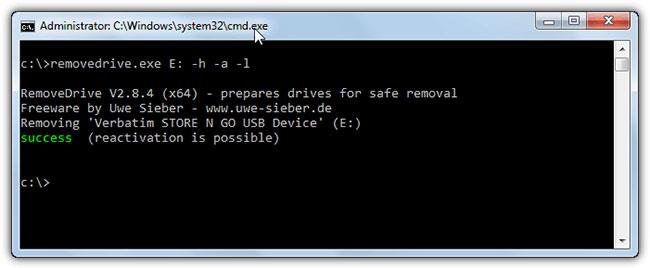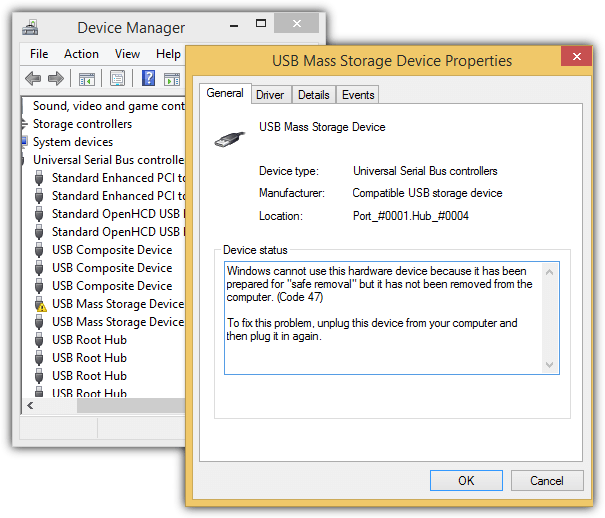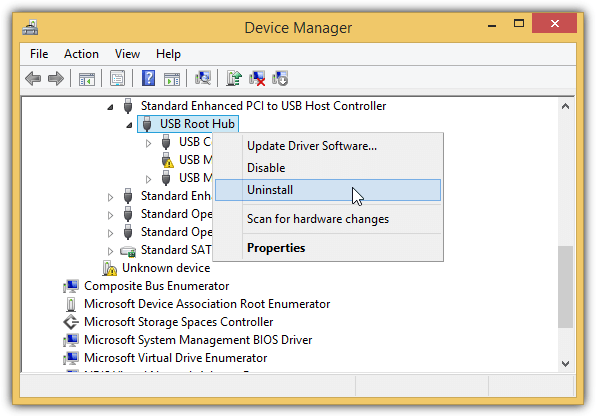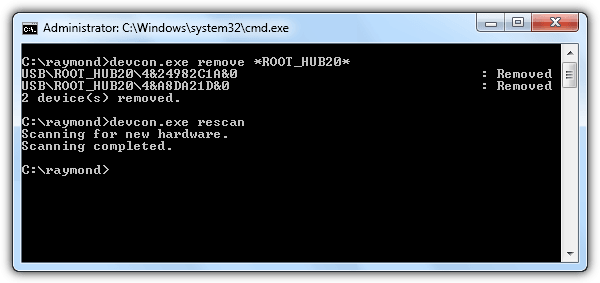Kelis kartus išėmus ir vėl įdėjus USB USB failai gali būti sugadinti. Nors „Windows“ turi funkciją „Saugiai pašalinti aparatūrą ir išimti laikmeną“, kad būtų galima saugiai ir patogiai išimti USB diską iš sistemos. Tačiau nėra galimybės iš karto iš naujo prijungti USB, kai USB yra išjungtas.
Jei anksčiau išimdavote USB ir vėl įjungėte, šis metodas atrodo sudėtingas ir nepatogus. Užuot gaišę laiką atlikdami tiek daug veiksmų, galite naudoti vieną iš toliau pateiktų parinkčių, kad nereikėtų atlikti tų veiksmų. Ir saugus, ir nereikalaujantis daug laiko.
USB atjungimo būdai neatjungiant įrenginio
1. DevEject
„DevEject“ yra paprasta programinė įranga, sukonfigūruota pakeisti „Saugiai pašalinkite aparatinę įrangą ir išimkite laikmeną“ sistemoje „Windows“. „DevEject“ turi galimybę išimti, atjungti, aptikti naudojamus failus, kad įrenginiai nebūtų išstumti, ir palaiko sparčiuosius klavišus .
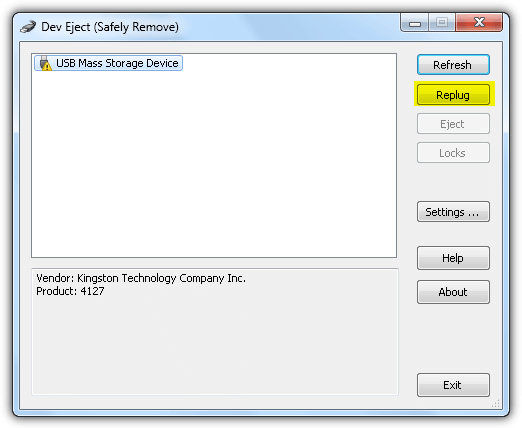
Tiesiog pasirinkite įrenginį iš Dev Eject ir spustelėkite mygtuką Replug , kaip parodyta aukščiau. Funkcija „Replug“ veikė stabiliai, kai buvo išbandyta „Windows XP“ ir „Windows 7“ , tačiau veikė nestabiliai „ Windows 8.1“ .
Nors Dev Eject paprastai reikia įdiegti ir nustatyti, vis tiek galite nukopijuoti programų aplankus į kitą kompiuterį ir naudoti jį neįdiegę iš naujo.
Atsisiųskite DevEject čia.
2. USB saugiai pašalinkite
USB Safe Remove yra plati USB įrenginių valdymo programa. Jis gali visiškai pakeisti "Saugiai pašalinti aparatūros piktogramą" sistemoje "Windows" ir suteikia daugiau funkcijų, tokių kaip pervadinimas / sustabdymas / slėpimas , automatinis programų prijungimas / atjungimas, komandų eilutė ir palaikomi spartieji klavišai, aptikti, kodėl įrenginys negali sustabdyti / išstumti , ir, svarbiausia, galėsite akimirksniu iš naujo prijungti įrenginį, nereikės „atjungti ir prijungti“ kelis kartus, kaip įprasta. naudokite.
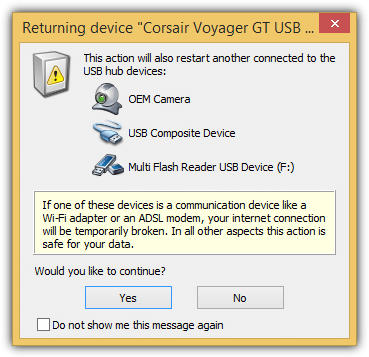
USB Safely Remove net gali aptikti ir pranešti, jei bus paveikti kiti įrenginiai, kai ką tik ištrauktas USB jungtis vėl bus įdėta.
Atsisiųskite USB saugos pašalinimą čia.
3. Zentimo
„Zentimo“ yra „USB Safely Remove“ įpėdinis . „Zentimo“ sukūrė kūrėjai, norėdami valdyti išorinius saugojimo įrenginius. Jis turi visas tas pačias funkcijas kaip USB saugus pašalinimas ir greitą bei paprastą nešiojamų programų paleidimo priemonę, tikrinančią disko greitį ir išjungiančią automatinio paleidimo funkciją sistemoje Windows.
Norėdami iš naujo prijungti atjungtą įrenginį, tiesiog spustelėkite įrenginius, pažymėtus „Paruošta saugiam pašalinimui“ , arba galite spustelėti dešiniuoju pelės mygtuku ir pasirinkti „Grąžinti įrenginį atgal!“.
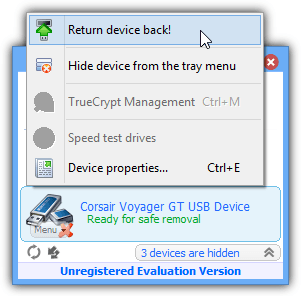
Pastaruoju metu USB Safely Remove ir Zentimo kūrimas buvo gana lėtas ir beveik nėra naujų atnaujinimų, tačiau senoji versija gali palaikyti iki Windows 8.1.
„Zentimo“ taip pat yra bendroji programinė įranga ir turi ribotą testavimą, pvz., USB saugią pašalinimą , tačiau vis tiek galite ją naudoti net pasibaigus jos galiojimo laikui.
Atsisiųskite „Zentimo“ čia.
- Jei kompiuteris neatpažįsta USB, išbandykite šį sprendimą.
4. USB disko išstūmiklis
„USB Disk Ejector“ yra tikriausiai artimiausia nemokama alternatyva programai „USB Safely Remove“. Tai taip pat yra atvirojo kodo įrankis ir nešiojamasis atskiras vykdomasis failas, kurį galite įdėti bet kur, įskaitant išimamą diską, kurį norite atjungti. Spustelėjus piktogramą, apatiniame dešiniajame ekrano kampe atsidaro mažas langas su įrenginių, kuriuos galima pasirinkti atjungti, sąrašu.
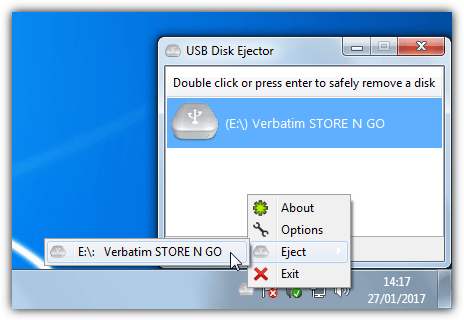
Įrenginių, kuriuos galima pasirinkti atjungti, sąrašas
Dukart spustelėkite įrenginį, paspauskite klavišą Enter arba dešiniuoju pelės mygtuku spustelėkite meniu, kad išstumtumėte įrenginį, dukart spustelėkite, kad jį atidarytumėte. Jei kuri nors programa paleidžiama iš atviro disko, jos gali būti paprašyta uždaryti arba priverstinai uždaryta.
Užduočių parinktis galite pakeisti skiltyje Parinktys > Išstūmimas . Taip pat yra komandinės eilutės argumentai įrenginiui pašalinti. Naudojant /Removethis bus pašalintas diskas, kuriame veikia programa, o /Removeletter n pašalins konkretų diską naudodama disko raidę.
Skiltyje Parinktys rasite keletą naudingų nustatymų, leidžiančių valdyti, kaip programa matys kortelių skaitytuvą ir ar slėpti skaitytuvą be pridėto medijos turinio.
Spartuosiuose klavišuose taip pat galite sukurti spartųjį klavišą, kad įrenginys būtų automatiškai pašalintas. Pasirinkite išstūmimo tipą, laukelyje įveskite sparčiųjų klavišų kombinaciją, pasirinkite disko raidę / pavadinimą ir spustelėkite Pridėti.
Atsisiųskite USB disko ištraukiklį
5. ProEject
„ProEject“ yra šiek tiek panašus į „USB Disk Ejector“, nes jis atidaro nedidelį langą apatiniame dešiniajame ekrano kampe. Rodomi galimi sistemos diskai, o jūs galite dešiniuoju pelės mygtuku spustelėti įrenginį, kurį norite išimti, ir jį pašalinti. Taip pat per nustatymus galima pašalinti diską dukart spustelėjus. Be to, turite galimybę rodyti disko savybes arba atidaryti jį naršyklėje. „ProEject“ yra nešiojamas ir labai mažai naudoja sistemos išteklius.
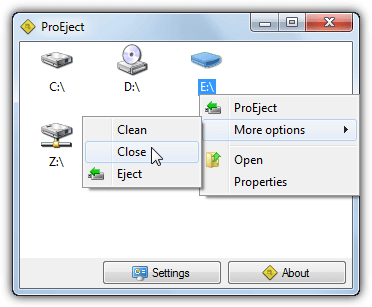
„ProEject“ yra nešiojamas ir labai mažai naudoja sistemos išteklius
Be standartinio išimamų įrenginių pašalinimo, „ProEject“ gali automatiškai uždaryti atidarytas programas ir langus, kurie paleidžiami iš disko.
Nustatymų skirtukas Išskyrimai leidžia nurodyti, kurie vykdomieji failai bus ignoruojami bandant uždaryti . Jis taip pat gali išvalyti likusius aplankus ir registro pėdsakus, įskaitant aplanką Temp. „Clease“, „Close“ ir „Eject“ galima paleisti atskirai arba visus kartu, pasirinkus „ProEject“ parinktį.
Atsisiųskite „ProEject“.
6. IšimkiteUSB
EjectUSB neturi GUI vartotojo sąsajos. Vietoj to, jis veikia vienu iš dviejų būdų. Pirma, galite įdėti vykdomąjį .INI failą ir įdiegti EjectUSB į nešiojamąjį įrenginį ir jį paleisti. Kai atsijungiate, jis nukopijuoja save į „Windows Temp“ aplanką ir paleidžiamas iš ten. Arba galite paleisti EjectUSB kaip komandą arba kaip paketą ir pateikti disko raidę kaip argumentą. EjectUSB yra tik kelių šimtų KB dydžio ir yra nešiojamas vykdomasis failas, tačiau jis yra gana senas (paskutinė versija buvo išleista 2009 m.).
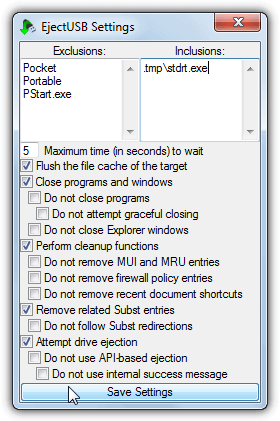
EjectUSB
Be bandymo ištrinti įrenginį, EjectUSB taip pat ištrina failų talpyklas, uždaro veikiančias programas ir atidaro langus, ištrina registro įrašus ir naujausius sparčiuosius klavišus / aplankus. Šias parinktis galima išjungti ir įjungti specialioje nustatymų sąsajoje kartu su daugybe kitų funkcijų. Išimčių sąraše konkrečios programos bus atidarytos atjungus, o įtraukimų sąrašas uždaro nurodytus vykdomuosius failus, net jei jie neveikia iš keičiamo disko.
Funkcija uždaryti programas atjungus tikrai neveikia gerai. Nešiojamąją Unlocker įrankio versiją galite įtraukti į programų aplanką ir Eject USB naudos ją sustabdydama atidarytas programas. EjectUS taip pat gali veikti lygiagrečiai ir sąveikauti su keletu kitų USB atjungimo įrankių. Daugiau informacijos rasite Readme .
Atsisiųskite „EjectUSB“.
7. HotSwap!
Kaip rodo šio įrankio pavadinimas, HotSwap! yra įrankis saugiai atjungti SATA ir eSATA įrenginius ir pakeisti juos kitais diskais, jei turite SATA stovą arba standžiojo disko skyrių. HotSwap! yra savarankiškas nešiojamasis vykdomasis failas iki 200 KB su atskiromis 32 bitų ir 64 bitų versijomis.
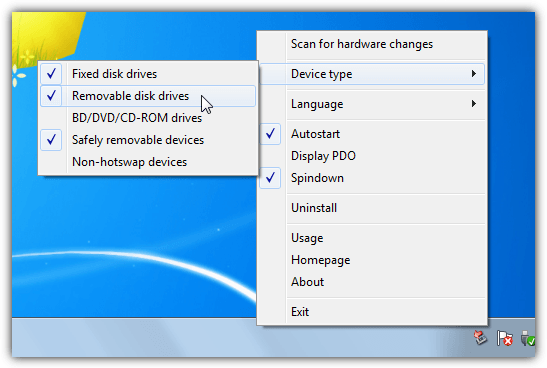
HotSwap!
HotSwap! veikia iš sistemos dėklo piktogramos, todėl turite pakeisti vieną ar du nustatymus, kad jis veiktų mobiliuosiuose įrenginiuose. Dešiniuoju pelės mygtuku spustelėkite sistemos dėklo piktogramą ir eikite į Įrenginio tipas , pasirinkite Išimami diskų įrenginiai ir Saugiai keičiami įrenginiai . Jei nenorite bendrauti su fiksuotais diskais , pvz., vidiniais standžiaisiais diskais, panaikinkite žymėjimą . (Pasirenkama) panaikinkite automatinio paleidimo (su „Windows“) ir „Spin Down“ žymėjimą tik mechaniniams standžiiesiems diskams.
Norėdami atjungti įrenginį, kairiuoju pelės klavišu spustelėkite sistemos dėklo piktogramą ir pasirinkite įrenginį, kurį norite pašalinti iš meniu. HowSwap! užtikrins, kad visi įrenginio tomai būtų nenaudojami, ir uždarys visas įrenginyje atidarytas programas. Įrenginį taip pat galima atjungti naudojant komandinę eilutę, tiesiog pateikiant disko raidę arba ID.
Atsisiųskite HotSwap!
8. Pašalinkite diską
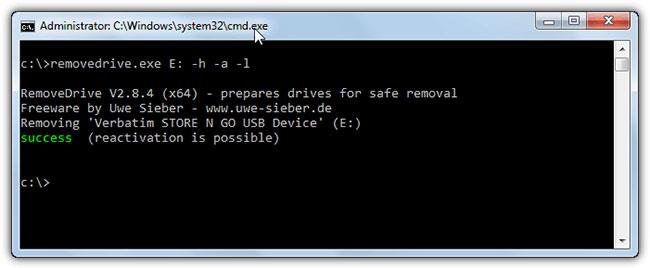
Pašalinti diską
RemoveDrive yra komandų eilutės įrankis, leidžiantis greitai atjungti nuimamus įrenginius nuo komandų eilutės arba paketinių scenarijų. Galite įdėti jį į patį išimamą diską ir paleisti iš ten arba įdėti exe bet kur kitur ir kaip argumentą pavadinti diską, kurį norite atjungti. „RemoveDrive“ turi ir 32 bitų, ir 64 bitų vykdomuosius failus.
Atsisiųskite RemoveDrive
9. Išjunkite ir vėl įjunkite USB talpiosios atminties įrenginį
Šis metodas iš naujo įdiegia išimtą USB, neįdiegiant jokios trečiosios šalies programinės įrangos. Ištraukus įrenginį, prijungtą per USB, įrenginio piktograma bus rodoma su geltonu šauktuku Įrenginių tvarkytuvėje su pranešimu „Windows negali naudoti šio aparatūros įrenginio, nes jis buvo paruoštas saugiam pašalinimui, bet nebuvo pašalintas iš kompiuterio ( Kodas 47 )" (Windows negali naudoti šio aparatūros įrenginio, nes jis buvo paruoštas saugiam pašalinimui, bet nebuvo pašalintas iš kompiuterio (kodas Nr. 47). ).
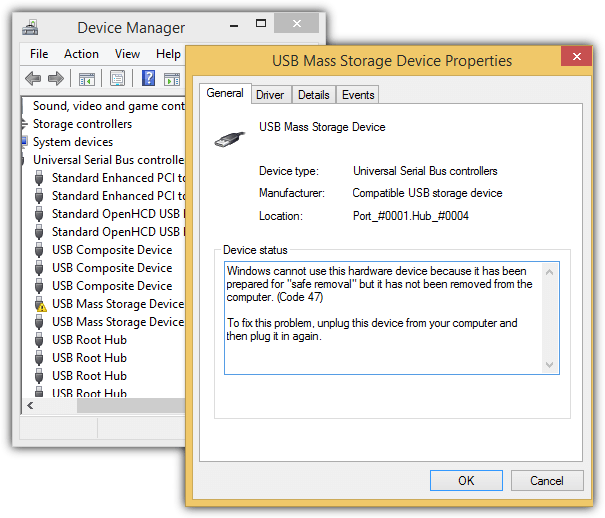
Patarimas : norėdami pasiekti įrenginių tvarkytuvę , paspauskite WIN + Pause/Break klavišą, kairiojoje srityje spustelėkite Įrenginių tvarkytuvė .
Jei naudojate Windows XP , tereikia dešiniuoju pelės mygtuku spustelėti įrenginį, pasirinkti Išjungti ir patvirtinti paspauskite Taip . Dešiniuoju pelės mygtuku spustelėkite įrenginį dar kartą, pasirinkite Įgalinti , „Windows“ pradės iš naujo aptikti ir prijungti USB.
Jei naudojate „Windows 8.1“ , atlikite aukščiau nurodytus veiksmus. Atminkite, kad pasirenkate Ne , kai būsite paraginti iš naujo paleisti kompiuterį, kai pasirinksite Įgalinti. Pakartokite veiksmus, kad išjungtumėte ir vėl įjungtumėte įrenginius, ir nepamirškite pasirinkti Ne , kai bus paprašyta paleisti iš naujo. „Windows 8.1“ iš naujo prijungs įrenginį, kuris buvo išmestas du kartus išjungus ir suaktyvinus. Tačiau šis metodas netaikomas „Windows 7“.
10. Pašalinkite USB Root Hub
Pašalinus pagrindinį USB šakotuvą ir jį iš naujo įdiegus, taip pat gali būti, kad „Windows“ vėl prijungtų išimtą USB. Veiksmai yra gana panašūs į metodą Išjungti ir iš naujo įjungti USB masinės atminties įrenginį , nors Tačiau šį metodą galima taikyti „Windows 7“ .
Pirmiausia turite išjungti USB, tada eikite į įrenginių tvarkytuvę paspausdami WIN + Pause / Break klavišą ir kairiojoje srityje pasirinkite Įrenginių tvarkytuvė . Meniu juostoje spustelėkite Žiūrėti ir pasirinkite Įrenginiai pagal ryšį .
Nurodykite USB masinės atminties įrenginį geltonu šauktuku, dešiniuoju pelės mygtuku spustelėkite „USB Root Hub“ ir pasirinkite Pašalinti .
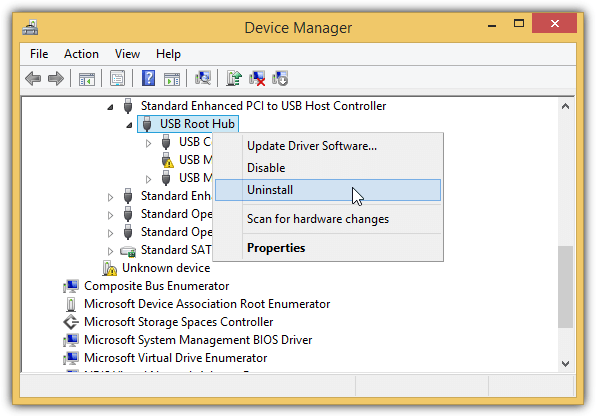
Jei naudojate „Windows 7“ , tiesiog spustelėkite „Veiksmas “ meniu juostoje ir pasirinkite „Ieškoti aparatūros pakeitimų“ , kad „Windows“ užregistruotų ir iš naujo įdiegtų USB įrenginį kaip pagrindinį USB šakotuvą , kurį anksčiau pašalinote.
Jei naudojate „Windows 8.1“ , „Microsoft“ viską palengvins, nes pašalinusi USB šakninį šakotuvą „ Windows“ iš karto vėl prijungs jūsų USB įrenginį.
Priešingai nei išjungiant ir iš naujo įjungiant USB didelės atminties įrenginį , jūsų nebus paprašyta iš naujo paleisti kompiuterį, bet jei prie USB prievado prijungtas kitas įrenginys, pvz., ADSL modemas , pašalinus šakninį USB prievadą šis ryšys gali nutrūkti. Centras .
devcon komanda taip pat yra daug paprastesnė, nes nereikia nurodyti aparatinės įrangos ID, kurį norite pašalinti. Naudokite toliau pateiktą komandą:
devcon pašalinti *root_hub20*
Jei naudojate „Windows 7“, turėsite pridėti komandų eilutę „devcon rescan“ , kad iš naujo nuskaitytumėte aparatinės įrangos pakeitimus.
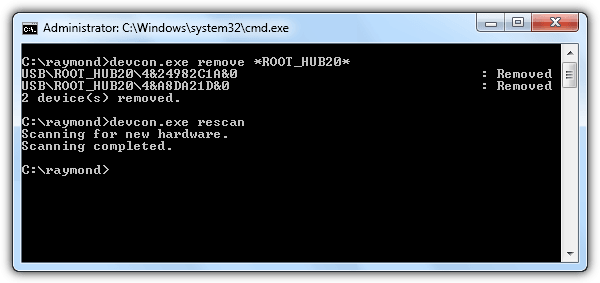
Sėkmės!